
WalkerCahallによるNGINXカー
はじめに
このハウツーでは、Debian8.3クラウドサーバーにLEMPをインストールする方法を説明します。 LEMPは、Linuxオペレーティングシステム、NGINX、MySQL、およびPHPで構成されるWebサービススタックです。 LAMPとLEMPの主な違いは、LAMPはApacheを使用し、LEMPはNGINXを使用することです。 LEMPは、速度と拡張性に優れているため、ここ数年で人気を博しています。
前提条件
Debian8.2がインストールされているサーバー。サーバーがない場合は、Atlantic.NetのSSDクラウドVPSを検討してください。
Debian8.3クラウドサーバーへのLEMPのインストール
まず、次のコマンドを実行して、サーバーが最新であることを確認します。
apt-get update
apt-get upgrade
注:インストールによっては、apache2を削除する必要がある場合があります。次のコマンドを実行することでそれを行うことができます:
apt-get remove apache2*続いて:
apt-get autoremove
Debian8.3へのNginxのインストール
Nginxをインストールするには、次のコマンドを使用します:
apt-get install nginx
「続行しますか? 」入力してください。
次のコマンドでNginxサービスを開始します:
service nginx start
ブラウザのアドレスバーにあるホスト名またはIPアドレスに移動して、Nginxをテストできるようになりました。 IPアドレスがわからない場合は、次のコマンドを実行できます。
ifconfig
下の画像のような結果が得られるはずです。
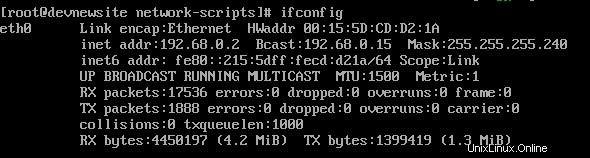
192.168.0.2のIPアドレスを示すifconfigの例
この例では、192.68.0.2がIPアドレスです。したがって、ブラウザではhttp://192.68.0.2
にアクセスします。下の画像のようなWebページが表示されます。
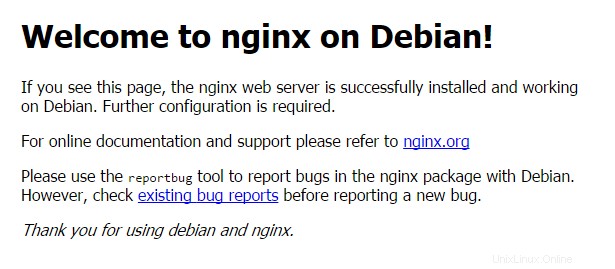
この例は、Debian8.3のデフォルトのNginxWebページです
Nginxがインストールされたので、MySQLのインストールに進むことができます。
Debian8.3へのMySQLのインストール
次のコマンドでMySQLをインストールします:
apt-get install mysql-server
「続行しますか?」と聞かれたらEnterキーを押します。
その直後に、下の画像のような画面が表示されます。 MySQLrootユーザーのパスワードを入力する必要があります。強力なパスワードである必要があります。

新しいMySQLルートパスワードの安全なパスワードを挿入します
Enterキーを押して続行します。 Enterキーを押すと、選択したパスワードを再入力するように求める新しい画面が表示されます。
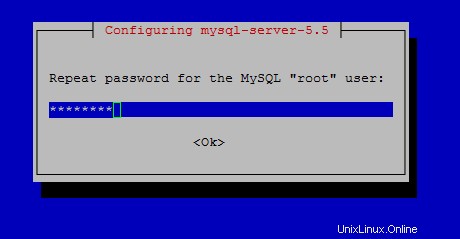
新しいルートMySQLパスワードを再入力します。
MySQLがインストールされたので、次のコマンドを実行してMySQLの安全なインストールを実行する必要があります。
mysql_secure_installation
MySQLのrootパスワードを入力します。 「rootパスワードを変更しますか?」と尋ねられたらNと入力してからEnterキーを押します。残りの質問はあなた次第です。標準インストールの場合、デフォルトでEnterキーを押すことができます。
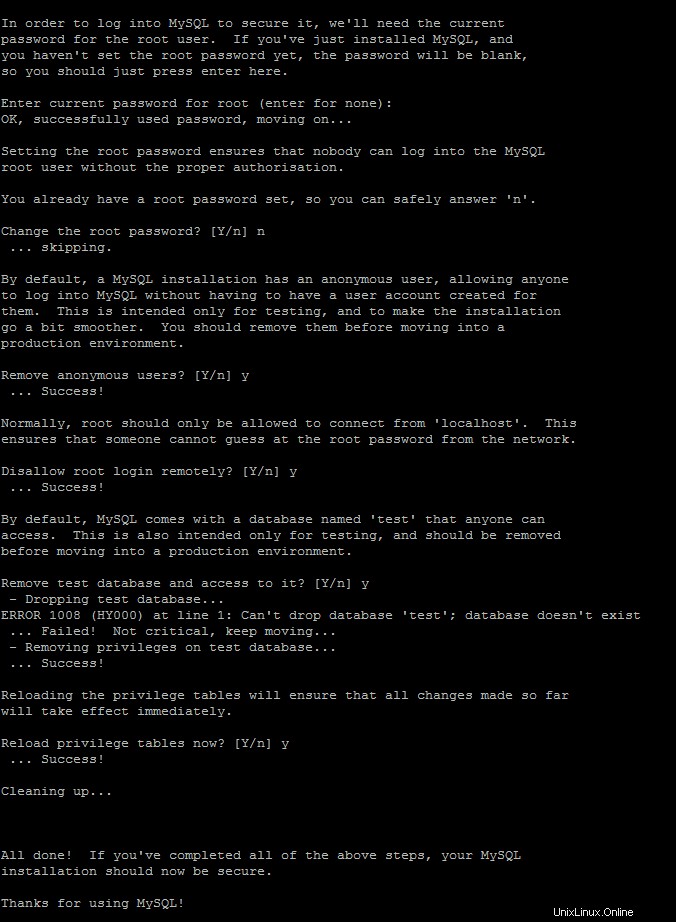
mysql_secure_installの例
MySQLがインストールされたので、PHPをインストールできます。
Debian8.3へのPHPのインストール
次のコマンドを使用してPHPをインストールします。
apt-get install php5 php5-fpm php5-mysql
「続行しますか?」と聞かれたらEnterキーを押します。
NginxがPHPで正しく動作するには、Nginx構成ファイルを編集する必要があります。この方法では、簡単なNginx構成ファイルを配置します。
まず、元のファイル名を新しいファイル名に移動し、次のコマンドを実行する必要があります:
mv /etc/nginx/sites-available/default /etc/nginx/sites-available/default.old
選択したテキストエディタを使用して、/ etc / nginx/sites-availableにdefaultというファイルを作成します。 nanoの場合、コマンドを使用します:
nano /etc/nginx/sites-available/default
以下をテキストエディタにコピーします:
server {
listen 80;
server_name your_site_name.com;
root /var/www/html;
index index.php index.html index.htm index.nginx-debian.html;
location / {
try_files $uri $uri/ =404;
}
error_page 404 /404.html;
error_page 500 502 503 504 /50x.html;
location = /50x.html {
root /var/www/html;
}
location ~ \.php$ {
try_files $uri =404;
fastcgi_pass unix:/var/run/php5-fpm.sock;
fastcgi_index index.php;
fastcgi_param SCRIPT_FILENAME $document_root$fastcgi_script_name;
include fastcgi_params;
}
}
nanoで終了して保存するには、ctrl + xを押してyと入力し、入力します。
次に、テストする簡単なPHPページを作成します。
選択したテキストエディタを使用して、info.phpというファイルを/ var / www / html
に作成します。nano /var/www/html/info.php
以下をテキストエディタにコピーします。
<?php phpinfo(); ?>
confファイルに変更を加えたので、次のコマンドを実行してNginxを再起動する必要があります:
service nginx restart
ブラウザで、http://Your-Hostname/info.phpまたはhttp://Your-IP-Address/info.php
にアクセスできます。以下のようなWebページが表示されます。
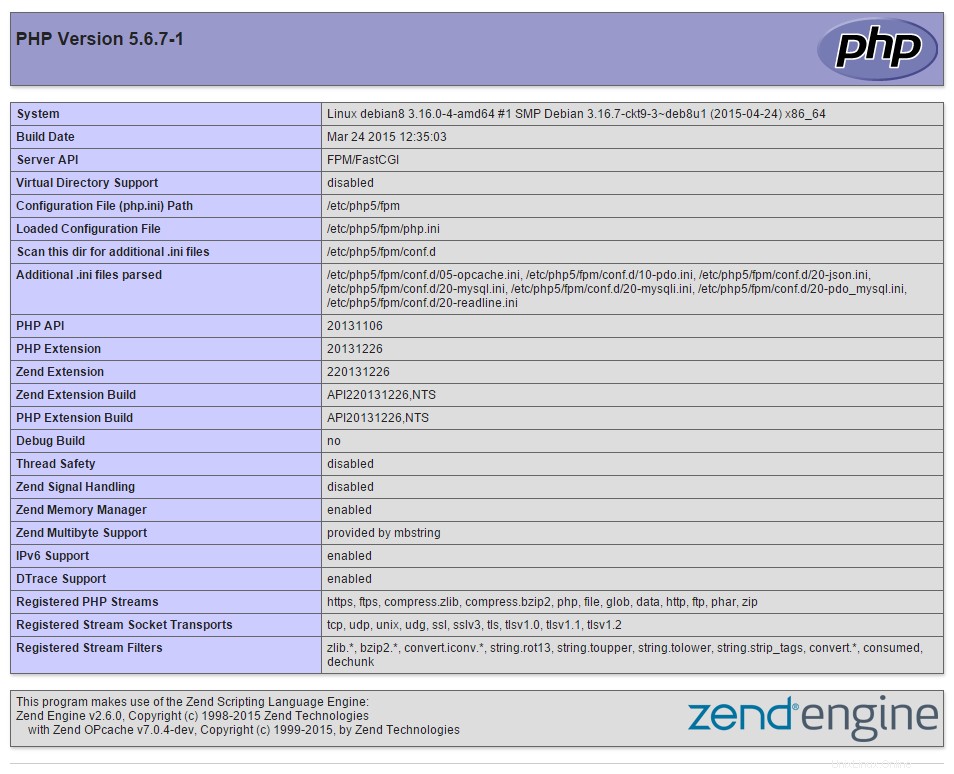
info.phpファイルの外観の例
Debian8.3にLEMPをインストールしました。おめでとうございます。このハウツーをフォローしていただきありがとうございます!その他のアップデートを確認し、Debian 8にWordPressをインストールする方法をご覧ください。Atlantic.Netは、マネージドクラウドホスティングやcPanelクラウドホスティングなどの人気のあるワンクリックインストールアプリケーションなどの専門的なテクニカルサポートとサービスを提供します。